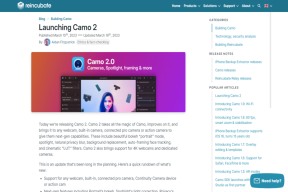Виправити відсутність панелі керування NVIDIA в Windows 10
Різне / / May 19, 2022

Будь то завзятий геймер або звичайний користувач комп’ютера, відеокарта NVIDIA завжди займає особливе місце. Ця програма для графічного процесора була розроблена та запущена корпорацією NVIDIA, провідним виробником технологічних продуктів у світі. Як правило, до вашої системи додається графічний процесор NVIDIA, щоб отримати високу продуктивність і потужну графіку. Тут програма Панель керування NVIDIA дозволяє керувати налаштуваннями, властивостями та функціонуванням відеокарти та отримувати доступ до них. Але що станеться, якщо ви не можете відкрити або навіть знайти програму для панелі керування NVIDIA раптово? Це змушує вас хвилюватися. Засукайте рукави всім, хто бореться з цією проблемою! Ця стаття допоможе вам вирішити проблему з відсутністю панелі керування NVIDIA Windows 10. Отже, продовжуйте читати, щоб вирішити проблему з відсутністю параметрів дисплея панелі керування NVIDIA.

Зміст
- Як виправити відсутність панелі керування NVIDIA в Windows 10
- Спосіб 1. Відкат Windows Update
- Спосіб 2. Показати панель керування NVIDIA
- Спосіб 3. Перезапустіть служби NVIDIA
- Спосіб 4: Оновіть графічний драйвер NVIDIA
- Спосіб 5. Відкрийте панель керування NVIDIA вручну
- Спосіб 6: не розгоняти графічний процесор
- Спосіб 7. Змініть параметри сумісності
- Спосіб 8. Перевстановіть графічний драйвер NVIDIA
- Порада професіонала: як встановити додаток Панель керування NVIDIA
Як виправити відсутність панелі керування NVIDIA в Windows 10
Можна перерахувати різні причини відсутності програми NVIDIA Control Panel у Windows 10. Але зверніть увагу, що ці причини не є безпосередньою причиною проблеми, що означає, що лише можливі результати або сценарії, які призвели до цієї проблеми, збираються разом.
- Наявність застарілого, пошкодженого або несумісного драйвера спричиняє помилки у вашій відеокарті.
- Останнє оновлення Windows 10 може бути несумісним з драйвером NVIDIA. Таким чином, вам потрібно відкотити його до попередньої версії.
- Коли файли пошкоджуються в програмі Панель керування NVIDIA, вони пошкоджуються.
- Інші поширені помилки та помилки можуть викликати проблеми з цією проблемою.
Перш ніж продовжити, переконайтеся, що у вас встановлений чіп NVIDIA на вашому ПК. Виконайте наведені нижче дії, щоб перевірити наявність програми NVIDIA Control Panel Windows 10 через службу диспетчера завдань.
1. Натисніть кнопку Клавіші Ctrl + Shift + Esc разом, щоб відкрити Диспетчер завдань.
2. На Диспетчер завдань вікно, перейдіть на Продуктивність вкладка і виберіть GPU 0 або GPU 1 на лівій панелі.
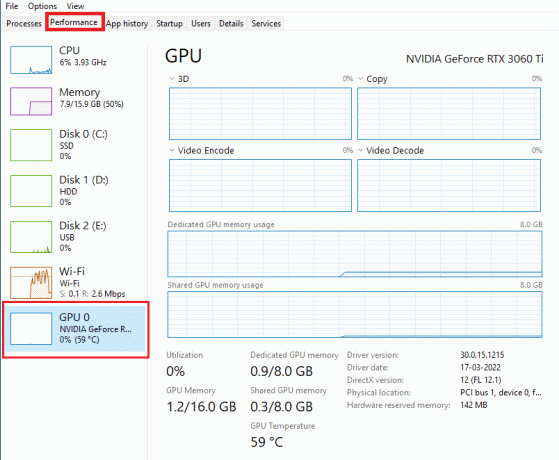
3. На правій панелі графічного процесора див Назва моделі відеокарти у верхньому правому куті сторінки. Якщо він починається з NVIDIA, то на вашому комп’ютері має бути доступна панель керування NVIDIA.
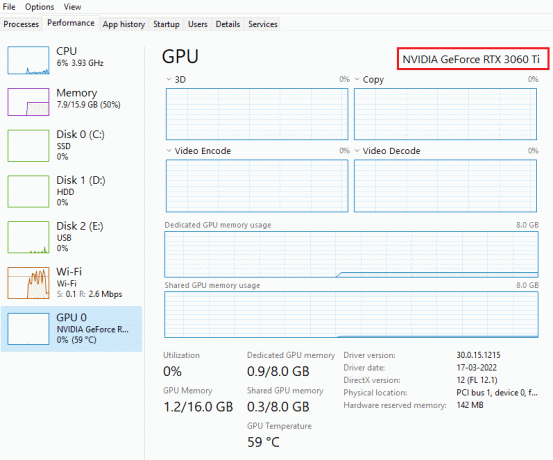
Після перевірки, якщо драйвер NVIDIA радує вас своєю присутністю і відсутня лише панель керування NVIDIA, ви можете скористатися наведеними нижче методами усунення несправностей, щоб вирішити цю проблему.
Спосіб 1. Відкат Windows Update
Око, щоб оновити операційну систему Windows 10, — це вдячні зусилля. Але іноді можливо, що ваш графічний драйвер може бути несумісним з останньою версією або оновленою версією Windows. Таким чином, поверніть останнє оновлення Windows зі своєї системи, щоб вирішити проблему з відсутністю Windows 10 панелі керування NVIDIA.
1. Натисніть кнопку Клавіші Windows + I Для запуску Налаштування.
2. Виберіть Оновлення та безпека.

3. Виберіть Відновлення з лівої панелі.
4. Натисніть на Розпочати кнопку.
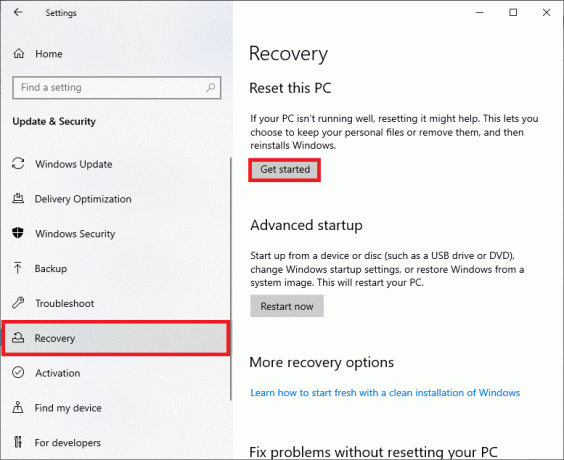
5. Слідкуйте за інструкція на екрані і ваша Windows повернеться до попередньої версії.
Спосіб 2. Показати панель керування NVIDIA
Іноді несвідомо, якщо ви приховаєте панель керування NVIDIA, вона зникне. Рідко також можливо, що ваша Windows 10 або стороння програма приховає піктограму. Таким чином, може здатися, що він відсутній. Виконайте наведені нижче дії та відкрийте панель керування NVIDIA.
1. Натисніть Ключ Windows, тип панель управління і натисніть на ВІДЧИНЕНО.
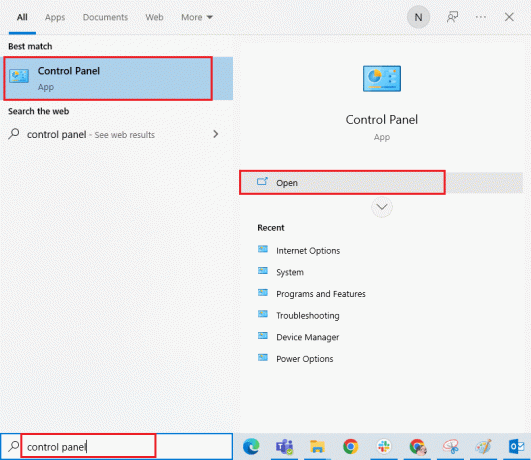
2. Ось, налаштуйте Переглянути за як Великі значки, потім виберіть Панель керування NVIDIA зі списку предметів.
3. Виберіть Робочий стіл меню вгорі.
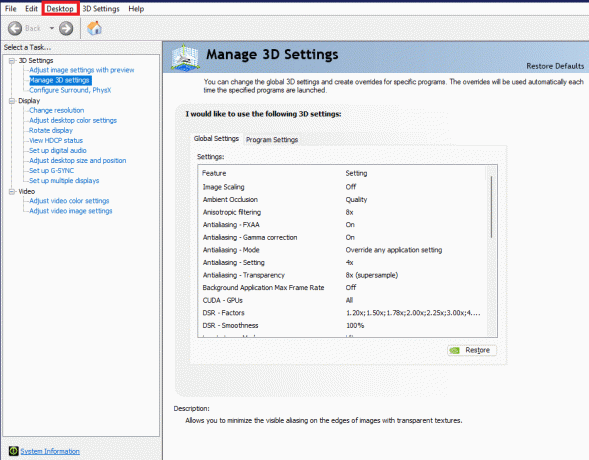
4. Переконайтеся, що в меню Робочий стіл Додати контекстне меню робочого столу і Показати значок на панелі сповіщень параметри увімкнено. Якщо ні, поставте позначку.
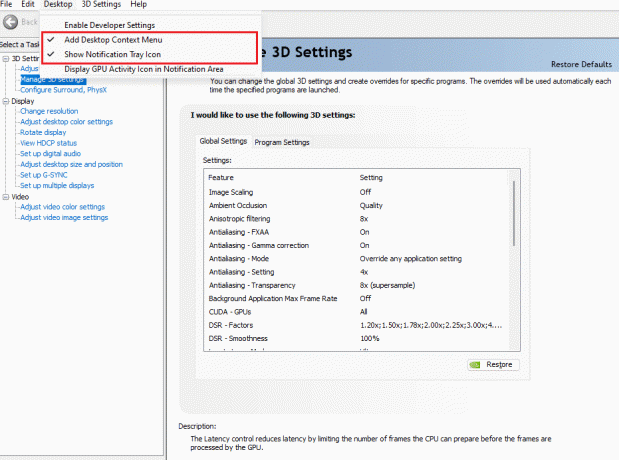
5. Нарешті, закрийте гоe Панель керування NVIDIA додаток і спробуйте відкрити його через робочий стіл або системний трей.
Читайте також:Виправити панель керування NVIDIA, яка не відкривається
Спосіб 3. Перезапустіть служби NVIDIA
Різні служби постійно працюють у фоновому режимі, щоб інші програми працювали безперебійно. Тому перезапустіть усі служби, пов’язані з NIVIDIA, щоб панель керування знову з’явилася. Ось як це зробити та вирішити проблему з відсутністю параметрів дисплея панелі керування NVIDIA.
1. Натисніть кнопку Windows + Rключі разом запустити Біжи діалогове вікно.
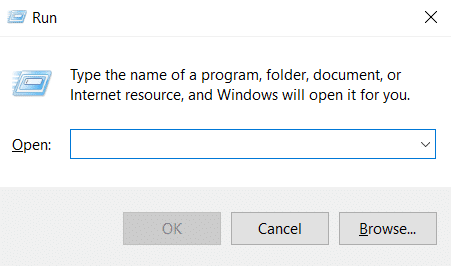
2. Тип services.msc і натисніть Введіть ключ щоб відкрити послуги вікно.
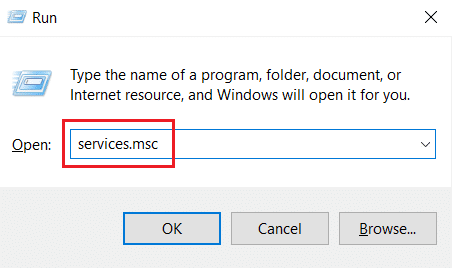
3. На послуги windows, знайдіть служби, які починаються з імені NVIDIA. Клацніть правою кнопкою миші кожну таку службу та виберіть Перезапустіть з контекстного меню.
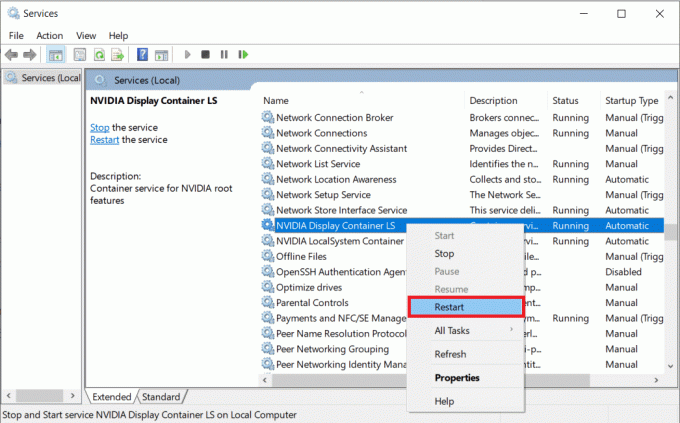
4. Якщо служба не запущена, клацніть її ще раз правою кнопкою миші та натисніть Почніть.

5. Повторюйте кроки 3 і 4 також для перезапуску таких служб:
- Контейнер NVIDIA LocalSystem
- Контейнер NVIDIA NetworkService
- Телеметричний контейнер NVIDIA
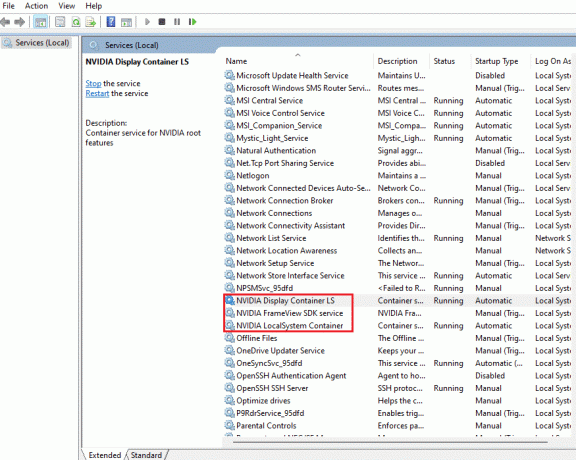
Перевірте, чи цей метод повертає програму Панель керування NVIDIA. Якщо ні, поки що не втрачайте надію. Спробуйте наступне рішення, щоб усунути проблему панелі керування NVIDIA без Windows 10.
Спосіб 4: Оновіть графічний драйвер NVIDIA
Графічний драйвер є важливою характеристикою будь-якої онлайн-ігри або самого комп’ютера. Виробники графічних процесорів часто випускають оновлення та функції. Крім того, щоб уникнути будь-яких технічних проблем, таких як мерехтіння екрана, неправильна робота дисплея, увімкнення/вимкнення екрана тощо по-друге, необхідно оновити графічний драйвер, оскільки вони відповідають за ефективність і продуктивність комп'ютер. Отже, оновіть графічний драйвер і подивіться, чи спрацює це оновлення. Прочитайте наш посібник далі 4 способи оновлення графічних драйверів в Windows 10.
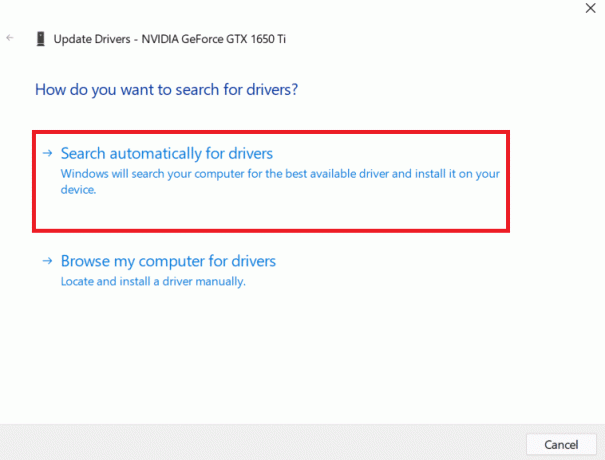
Читайте також:Як вимкнути або видалити NVIDIA GeForce Experience
Спосіб 5. Відкрийте панель керування NVIDIA вручну
Ви можете змусити з’явитися Панель керування NVIDIA, запустивши її вручну. Для цього виконайте наведені нижче дії.
1. Натисніть кнопку Windows + Eключі одночасно запустити Провідник файлів.
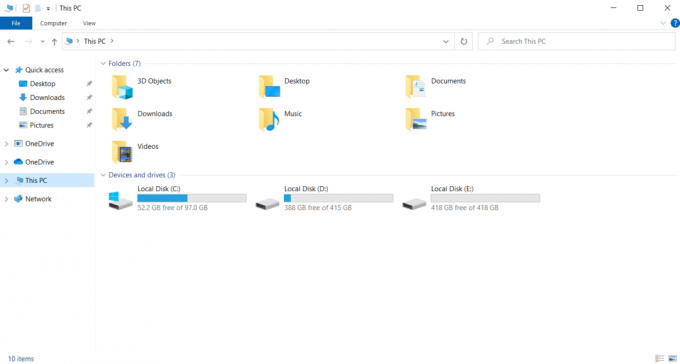
2. Перейдіть до наступного місця шлях.
C:\Program Files\NVIDIA Corporation
Примітка: Розташування може відрізнятися в залежності від вашої установки.

3. Двічі клацніть і відкрийте Клієнт панелі керування папку. Знайдіть і клацніть правою кнопкою миші nvcplui.exe файл. Потім виберіть Запустити від імені адміністратора з контекстного меню.
Перевірте, чи знову знайдено панель керування NVIDIA без Windows 10.
Спосіб 6: не розгоняти графічний процесор
Розгін графічного процесора знімає обмеження графічної карти і дозволяє їй працювати вище межі безпеки. Таким чином, цей процес іноді може викликати помилку. Тому необхідно не переступати межу. Це пояснюється тим, що в подальшому обмеження може припинити роботу вашої відеокарти. І цей розігнаний графічний процесор може бути причиною відсутності панелі керування NVIDIA. Хоча пряма причина не знайдена, багато користувачів повідомили, що зменшення розгону графічного процесора дозволило панелі керування NVIDIA знову стати видимою.
Читайте також:Що таке NVIDIA Virtual Audio Device Wave Extensible?
Спосіб 7. Змініть параметри сумісності
Якщо помилка часто повторюється навіть після її усунення, тоді служба підтримки NVIDIA надала нам остаточне рішення. Виконайте наведені нижче дії, щоб змінити налаштування сумісності та виправити проблему з відсутністю параметрів дисплея панелі керування NVIDIA.
1. Натисніть кнопку Windows + Eключі разом, щоб відкрити Провідник файлів.

2. Перейдіть до наступного місця.
C:\Program Files\NVIDIA Corporation\Display. NvContainer

3. На Дисплей. NvContainer папку, знайдіть файл Дисплей. NvContainer. Клацніть на ньому правою кнопкою миші та виберіть Копія з контекстного меню.
4. Натисніть Windows + Rключі разом запустити Біжи діалогове вікно.

5. Тип оболонка: запуск і вдарив Введіть ключ щоб запустити Стартап папку.

6. У папці натисніть Ctrl+ Включі одночасно вставити скопійовану папку.
7. Потім клацніть правою кнопкою миші на скопійованому Дисплей. NvContainer папку та виберіть Властивості з контекстного меню.
8. На Властивості вікно, перейдіть до Сумісність табл. Тепер перевірте Запустіть цю програму від імені адміністратора коробка під Налаштування розділ. Виберіть Застосувати а потім клацніть добре щоб зберегти внесені зміни.
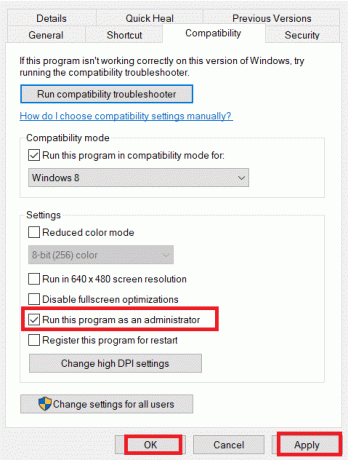
Перевірте, чи виправлено параметри дисплея панелі керування NVIDIA, відсутні у вашій Windows 10.
Спосіб 8. Перевстановіть графічний драйвер NVIDIA
Жодне з перерахованих вище рішень не спрацювало? Не хвилюйся. У вас є останній метод, щоб попрацювати. Це спроба перевстановити програму Панель керування NVIDIA. Ось як видалити та повторно встановити програму.
1. Натисніть на Ключ Windows, тип диспетчер пристроїві натисніть на ВІДЧИНЕНО.
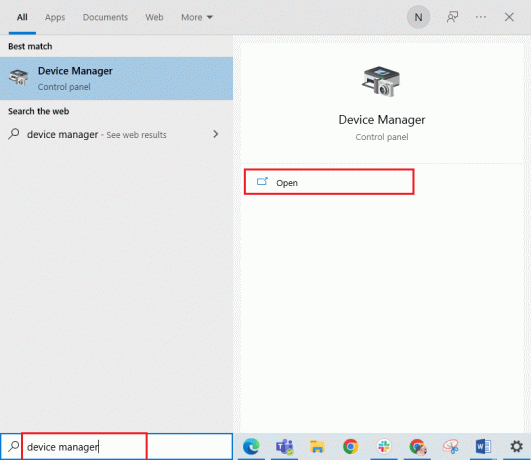
2. Двічі клацніть на Відеоадаптери щоб розширити драйвер.

3. Тут клацніть правою кнопкою миші Графічний драйвер або адаптер NVIDIA і виберіть Видалитипристрій в контекстному меню.

4. Дотримуйтесь інструкцій на екрані, щоб видалити драйвер і перезавантажте ПК.
5. Перейдіть до NVIDIAСторінка завантаження драйверів і заповнити Деталі моделі адаптера NVIDIA і виберіть Пошук.
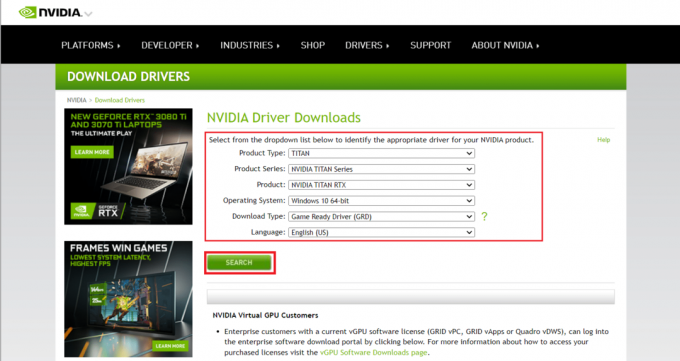
6. На новій сторінці натисніть Завантажити щоб завантажити майстер встановлення.
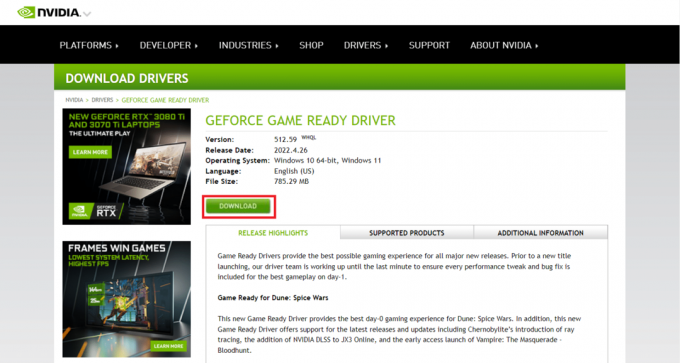
7. Після завантаження запустіть файл файл установки і встановіть драйвер у вашій системі.
8. нарешті, перезавантажте свій ПК і подивіться, чи можете ви знайти панель керування NVIDIA на робочому столі або в системному треї.
Читайте також:Як вимкнути або видалити NVIDIA GeForce Experience
Порада професіонала: як встановити додаток Панель керування NVIDIA
Щоб інсталювати програму NVIDIA Control з Microsoft Store, виконайте наведені нижче дії.
1. Перейдіть до Панель керування NVIDIAСторінка магазину Microsoft.
Примітка: Переконайтеся, що всі системні вимоги виконані.
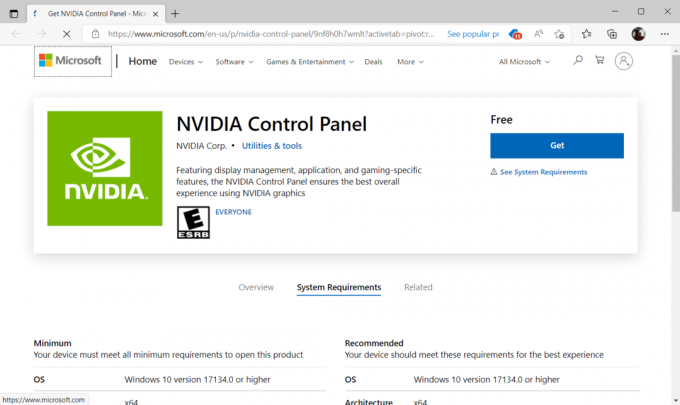
2. Виберіть Отримати кнопку для встановлення програми.

Перевірте, чи все ще існує проблема з панеллю керування NVIDIA без Windows 10.
Рекомендовано:
- Як визначити, чи прослуховують ваш телефон
- Виправлено високе використання ЦП контейнера NVIDIA у Windows 10
- Як виправити помилку WOW № 134 Фатальний стан
- Виправити відсутність steam_api64.dll у Windows 10
Сподіваємося, що цей посібник був корисним і ви змогли виправити ситуацію Панель керування NVIDIA відсутня в Windows 10. Повідомте нам, який метод спрацював найкраще. Будь ласка, не соромтеся звертатися до нас із будь-якими запитами чи пропозиціями через розділ коментарів, наведений нижче. Також повідомте нам, що ви хочете дізнатися далі.